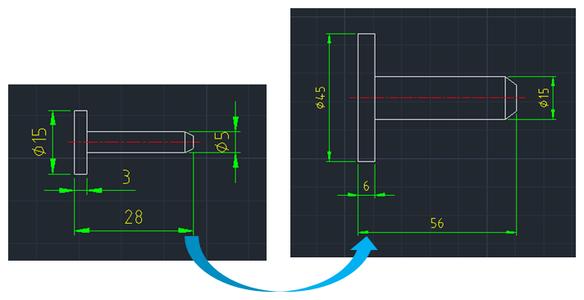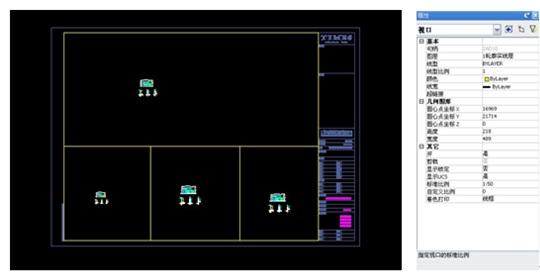我们经常看到一些CAD图纸会时大时小,修改CAD图纸的大小最好修改比例。那么大家知道图纸比例因子怎样用CAD修改吗?下面是小编整理的图纸比例因子怎样用CAD修改的方法,希望能帮到大家!
图纸比例因子用CAD修改的方法
首先双击打开电脑上的cad,然后点击界面上方栏目中的“标注”
然后选择下拉框中的“标注样式”
然后在“标注样式管理器”里面点击“修改”
在修改标注样式里面点击“主单位”
这时我们可以看到中间部分由“比例因子”这一栏,cad默认的比例因子就是1,也就是我们画的线段长度就是我们标注的长度。这里我们把比例因子修改成“2”.点击下方的“确定”
确定后就会弹回到之前的界面,这时我们点击“置为当前”,然后点击“关闭”,就已经修改好比例了
接下来我们介绍一个例子,比如我们在修改比例因子之前画了一段100mm长的直线
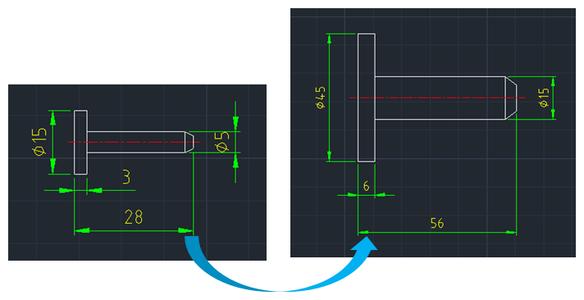
修改比例因子之后,我们线性标注看下这个线段的标注,我们会看到标注上是200mm,但我们看到线段的属性长度是100mm。其实为了了解这个比例因子,我们可以在修改比例因子之前绘制线段并标注,然后再修改比例因子为2,只要像前面一样置为当前后,你之前标注过的线性标注就会自动变为200了
 爱华网
爱华网